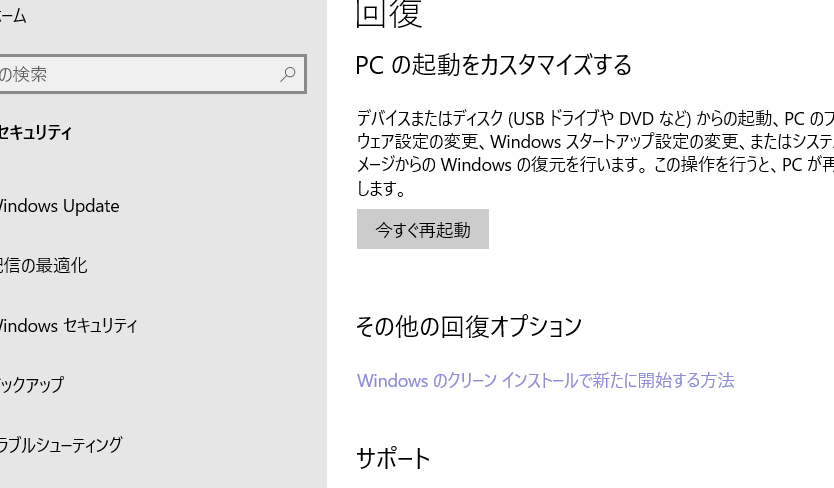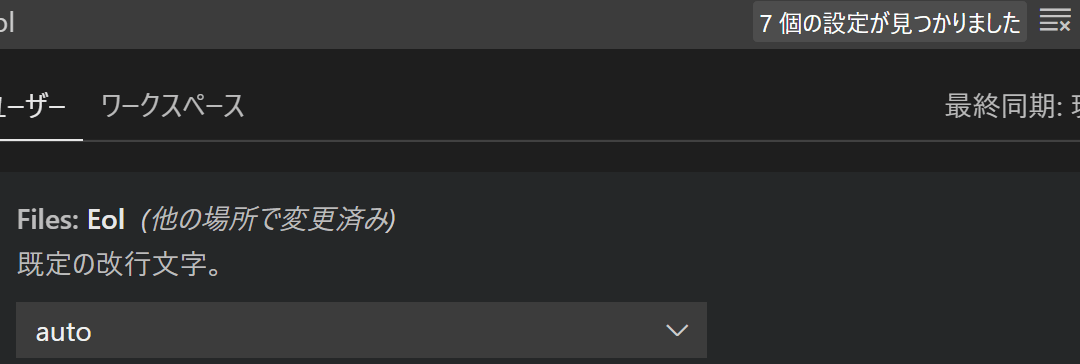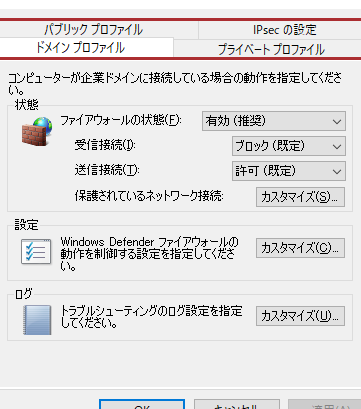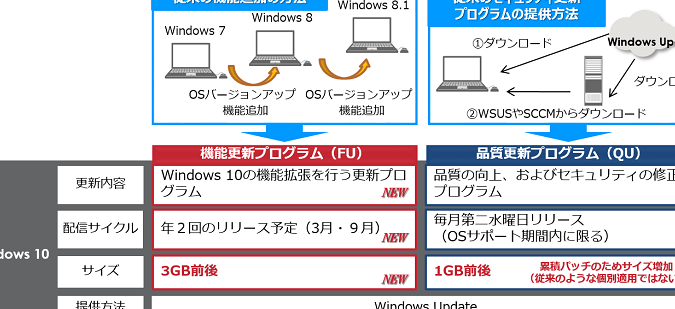音がでない!? Windowsのサウンドトラブル解決策を徹底解説
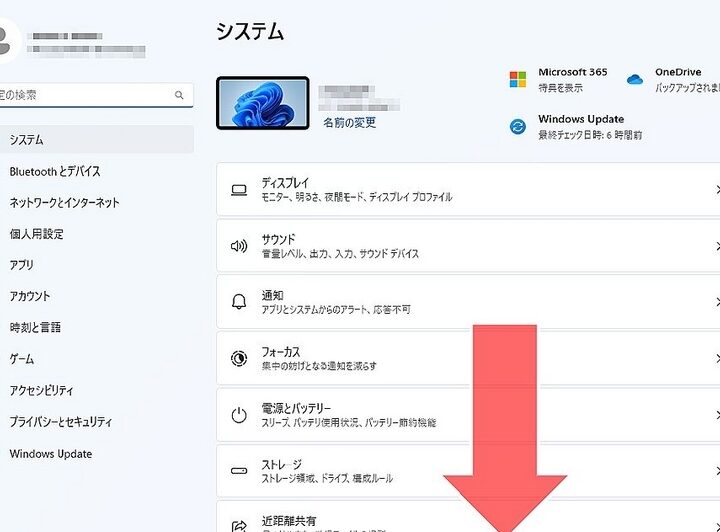
Windowsのパソコンで音が鳴らなくなった!そんな経験はありませんか?スピーカーやヘッドホンから音が出ない、音量が小さい、音が途切れるなど、サウンドトラブルは様々な症状が考えられます。この記事では、Windowsのサウンドトラブルの原因と解決策を徹底解説します。初心者の方でも分かりやすく、具体的な手順を説明しているので、ぜひ参考にしてください。
Windowsの音が出ない!サウンドトラブルの解決策を徹底解説
1. 音量やミュートの確認
Windowsのサウンドトラブルで最も多い原因は、単純に音量が小さすぎる、またはミュートになっていることです。まずは、以下の項目を確認しましょう。
タスクバーの音量アイコンをクリックして、音量が適切に設定されているかを確認します。
音量アイコンがミュート状態になっていないか確認します。
スピーカーやヘッドフォンの音量調整が適切になっているか確認します。
音量ミキサーを開いて、各アプリケーションの音量設定が適切になっているか確認します。
| 手順 | 内容 |
|---|---|
| 1 | タスクバーの音量アイコンをクリックして、音量が適切に設定されているかを確認します。 |
| 2 | 音量アイコンがミュート状態になっていないか確認します。 |
| 3 | スピーカーやヘッドフォンの音量調整が適切になっているか確認します。 |
| 4 | 音量ミキサーを開いて、各アプリケーションの音量設定が適切になっているか確認します。 |
2. スピーカーやヘッドフォンの接続確認
スピーカーやヘッドフォンが正しく接続されているかを確認しましょう。
スピーカーやヘッドフォンの接続ケーブルがしっかりと接続されているかを確認します。
別の接続端子に接続して、問題が解決するかどうか試してみましょう。
スピーカーやヘッドフォンの電源が入っているか確認します。
スピーカーやヘッドフォンが故障していないか確認します。
| 手順 | 内容 |
|---|---|
| 1 | スピーカーやヘッドフォンの接続ケーブルがしっかりと接続されているかを確認します。 |
| 2 | 別の接続端子に接続して、問題が解決するかどうか試してみましょう。 |
| 3 | スピーカーやヘッドフォンの電源が入っているか確認します。 |
| 4 | スピーカーやヘッドフォンが故障していないか確認します。 |
3. デバイスマネージャーでサウンドデバイスを確認
デバイスマネージャーでサウンドデバイスの状態を確認し、問題があればドライバーを更新してみましょう。
Windowsキー + Rキーを押して、「devmgmt.msc」と入力し、Enterキーを押します。
デバイスマネージャーで「サウンド、ビデオ、およびゲームコントローラー」を展開します。
サウンドデバイスにエラーマークが表示されている場合は、右クリックして「ドライバーの更新」を選択します。
最新のドライバーがインストールされていない場合は、製造元のウェブサイトからダウンロードしてインストールします。
| 手順 | 内容 |
|---|---|
| 1 | Windowsキー + Rキーを押して、「devmgmt.msc」と入力し、Enterキーを押します。 |
| 2 | デバイスマネージャーで「サウンド、ビデオ、およびゲームコントローラー」を展開します。 |
| 3 | サウンドデバイスにエラーマークが表示されている場合は、右クリックして「ドライバーの更新」を選択します。 |
| 4 | 最新のドライバーがインストールされていない場合は、製造元のウェブサイトからダウンロードしてインストールします。 |
4. サウンドサービスの確認と再起動
Windowsのサウンド関連のサービスが正常に動作しているか確認し、必要であれば再起動します。
Windowsキー + Rキーを押して、「services.msc」と入力し、Enterキーを押します。
サービス一覧から「Windows オーディオ」と「Windows オーディオ エンドポイント ビルダー」を探します。
両方のサービスが「実行中」で、スタートアップの種類が「自動」になっていることを確認します。
どちらかのサービスが停止している場合は、右クリックして「開始」を選択します。
両方のサービスを停止してから、再び「開始」して再起動します。
| 手順 | 内容 |
|---|---|
| 1 | Windowsキー + Rキーを押して、「services.msc」と入力し、Enterキーを押します。 |
| 2 | サービス一覧から「Windows オーディオ」と「Windows オーディオ エンドポイント ビルダー」を探します。 |
| 3 | 両方のサービスが「実行中」で、スタートアップの種類が「自動」になっていることを確認します。 |
| 4 | どちらかのサービスが停止している場合は、右クリックして「開始」を選択します。 |
| 5 | 両方のサービスを停止してから、再び「開始」して再起動します。 |
5. Windowsのトラブルシューティングツールを使用
Windowsには、サウンドトラブルを自動的に診断して解決するトラブルシューティングツールが用意されています。
Windowsキー + Xキーを押して、「設定」を選択します。
「システム」 > 「サウンド」の順に選択します。
「トラブルシューティング」をクリックして、サウンドトラブルシューティングツールを実行します。
画面の指示に従って、問題を解決します。
| 手順 | 内容 |
|---|---|
| 1 | Windowsキー + Xキーを押して、「設定」を選択します。 |
| 2 | 「システム」 > 「サウンド」の順に選択します。 |
| 3 | 「トラブルシューティング」をクリックして、サウンドトラブルシューティングツールを実行します。 |
| 4 | 画面の指示に従って、問題を解決します。 |
パソコンから音が出ない時の解決策は?
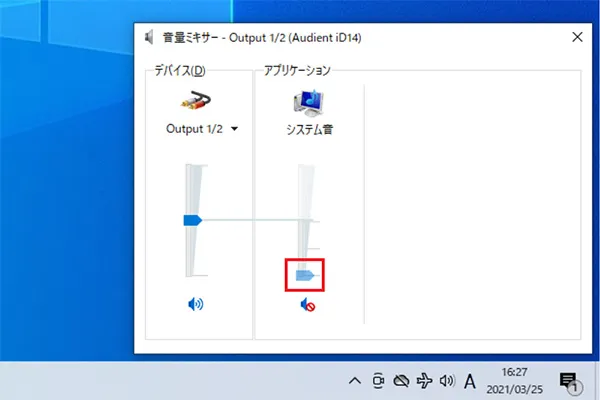
パソコンから音が出ない場合、様々な原因が考えられます。以下に、一般的な解決策をいくつかご紹介します。
1. 音量設定の確認
- タスクバーのスピーカーアイコンをクリックして、音量がミュートになっていないか確認します。
- 音量スライダーが適切な音量になっているか確認します。
- デバイスの音量設定も確認します。Windowsの場合は、「設定」>「システム」>「サウンド」で確認できます。
2. スピーカーやヘッドホンが正しく接続されているか確認
- スピーカーやヘッドホンのケーブルがしっかりと接続されているか確認します。
- 別の出力端子に接続してみてください。
- スピーカーやヘッドホン自体が故障していないか確認します。
3. 音声ドライバの確認と更新
- 音声ドライバが正しくインストールされているか確認します。
- ドライバが最新バージョンであるか確認し、必要であれば更新します。
- デバイスマネージャーで音声ドライバに問題がないか確認します。
4. サウンド設定の確認
- サウンド設定で出力デバイスが正しく選択されているか確認します。
- サウンド設定で、「既定のデバイス」が正しく設定されているか確認します。
- サウンド設定で、「排他的モード」が有効になっていないか確認します。
5. ソフトウェアの干渉
- 他のソフトウェアが音声出力に干渉している可能性があります。
- 不要なソフトウェアを一時的に停止して、問題が解決するか確認します。
- ウイルス対策ソフトが音声出力に干渉している可能性があります。一時的に無効にして確認してみましょう。
Windows 11で音が聞こえなくなった時の対処法は?

Windows 11で音が聞こえなくなった時の対処法
Windows 11で音が聞こえなくなった場合、さまざまな原因が考えられます。以下に、一般的な対処法をまとめました。
1. スピーカーやヘッドフォンの接続を確認する
- スピーカーやヘッドフォンが正しく接続されているか確認してください。ケーブルが緩んでいたり、断線している可能性があります。
- 別のデバイスに接続して、スピーカーやヘッドフォン自体が正常に動作するか確認してください。
- 接続端子を抜き差ししてみてください。接続が不安定な場合、抜き差しすることで改善されることがあります。
2. 音量レベルを確認する
- タスクバーのスピーカーアイコンをクリックして、音量レベルがミュートになっていないか確認してください。
- 音量レベルが低すぎる場合は、調整してください。
- Windowsの音量設定を開き、すべての音量レベルが適切に設定されているか確認してください。
3. 音声デバイスを確認する
- Windowsの音量設定で、正しい音声デバイスが選択されているか確認してください。間違ったデバイスが選択されていると、音が聞こえなくなります。
- デバイスマネージャーを開き、サウンド、ビデオ、およびゲームコントローラーの項目を確認し、音声デバイスに問題がないか確認してください。
- デバイスマネージャーで、音声デバイスを右クリックして「ドライバーの更新」を実行してみてください。古いまたは破損したドライバーが原因で音が聞こえない場合があります。
4. Windowsのトラブルシューティングツールを使用する
- Windowsの設定から「システム」>「トラブルシューティング」を選択し、「サウンドのトラブルシューティング」を実行してください。
- トラブルシューティングツールが、問題を自動的に診断し、解決策を提案します。
5. Windowsを最新の状態に更新する
- Windowsの更新プログラムが最新の状態かどうか確認してください。最新の状態にすることで、バグが修正され、音が聞こえるようになる場合があります。
- Windowsの設定から「Windows Update」を選択し、最新の状態に更新してください。
Windows 10で音声が出なくなったのですが?
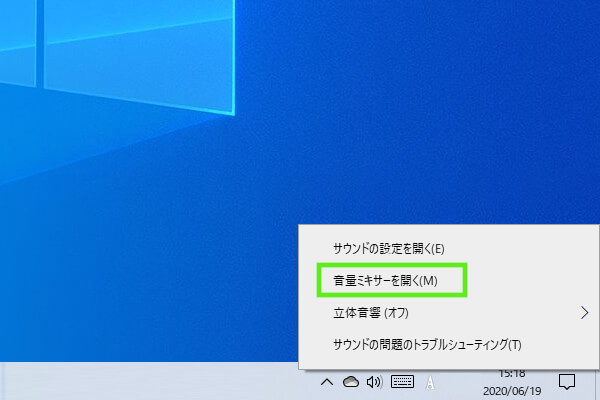
Windows 10 で音が出なくなった原因
Windows 10 で音が出なくなった場合、考えられる原因はいくつかあります。
- スピーカーやヘッドホンが正しく接続されていない:スピーカーやヘッドホンがデバイスに正しく接続されているかを確認してください。ケーブルが破損していないか、接続端子が緩んでいないか、他のデバイスに接続されているかなどを確認します。
- 音量がミュートになっている:スピーカーやヘッドホンの音量がミュートになっている可能性があります。タスクバーの音量アイコンを確認し、ミュートが解除されていることを確認してください。
- デバイスドライバが破損している:サウンドドライバが破損している可能性があります。デバイスマネージャーでサウンドドライバを更新するか、再インストールする必要があります。
- Windows の設定が誤っている:Windows のサウンド設定が誤っている可能性があります。サウンド設定を確認し、適切なデバイスが選択されていることを確認してください。
- ウィルス感染:ウィルス感染によってサウンドドライバやWindows の設定が変更されている可能性があります。ウイルス対策ソフトでスキャンを行い、ウイルスを駆除してください。
Windows 10 で音が出なくなった場合の対処法
Windows 10 で音が出なくなった場合は、以下の手順を試してみてください。
画面表示トラブルシューティング!Windows HDMI 映ら ない 原因と対策- スピーカーやヘッドホンを再接続する:スピーカーやヘッドホンをデバイスから抜き差しして、接続を確認してください。
- 音量を上げる:タスクバーの音量アイコンを調整して、音量を上げてください。
- サウンド設定を確認する:サウンド設定を開き、適切なデバイスが選択されていることを確認してください。
- デバイスドライバを更新または再インストールする:デバイスマネージャーでサウンドドライバを更新するか、再インストールしてください。
- Windows を再起動する:Windows を再起動すると、問題が解決することがあります。
サウンドトラブルシューティングを実行する
Windows 10 には、サウンド問題を診断して解決するためのトラブルシューティング機能があります。
- 「設定」アプリを開く:Windows キーを押して、「設定」アプリを開きます。
- 「システム」を選択:設定アプリで「システム」を選択します。
- 「サウンド」を選択:システム設定で「サウンド」を選択します。
- 「トラブルシューティング」を選択:サウンド設定で「トラブルシューティング」を選択します。
- 「サウンド再生」を選択:トラブルシューティングで「サウンド再生」を選択します。
- 画面の指示に従う:トラブルシューティングツールが問題を診断し、可能な解決策を提示します。画面の指示に従って解決策を試してください。
サウンドドライバを更新または再インストールする
サウンドドライバが破損している場合は、更新または再インストールする必要があります。
- デバイスマネージャーを開く:Windows キーを押して、「デバイスマネージャー」と入力し、Enter キーを押します。
- 「サウンド、ビデオ、およびゲーム コントローラー」を展開:デバイスマネージャーで「サウンド、ビデオ、およびゲーム コントローラー」を展開します。
- サウンドドライバを右クリック:サウンドドライバを右クリックして、「ドライバの更新」を選択します。
- 「ドライバ ソフトウェアの最新版を自動的に検索する」を選択:ドライバの更新画面で「ドライバ ソフトウェアの最新版を自動的に検索する」を選択します。
- ドライバを再インストールする:ドライバの更新で最新版が見つからない場合は、デバイスマネージャーでサウンドドライバを右クリックして、「デバイスのアンインストール」を選択し、デバイスを再起動すると、自動的にドライバが再インストールされます。
Windows をセーフモードで起動する
Windows をセーフモードで起動すると、最小限のドライバとプログラムのみがロードされるため、問題の原因を特定しやすくなります。
- Windows を再起動する:Windows を再起動します。
- 「F8」キーを押し続ける:Windows ロゴが表示されたら、「F8」キーを押し続けます。
- 「セーフモード」を選択:起動オプション画面で「セーフモード」を選択します。
- Windows をセーフモードで起動する:Windows がセーフモードで起動します。
- 問題を解決する:セーフモードで起動したら、サウンドの問題が解決されるかどうかを確認してください。
Windows 11でサウンドのミュートを解除できません。どうすればいいですか?
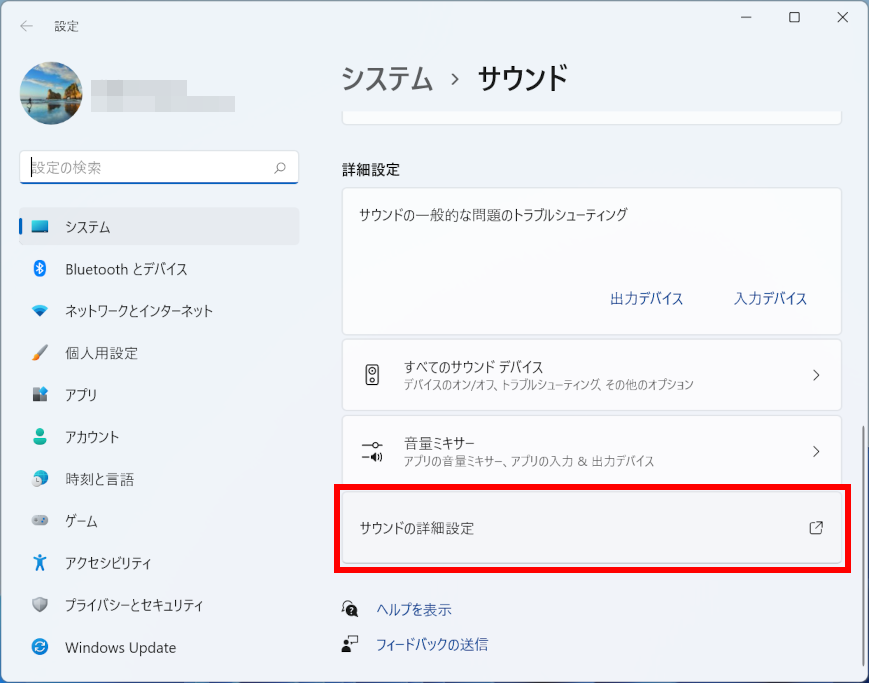
Windows 11でサウンドのミュートを解除できない場合の対処法
Windows 11でサウンドがミュートになっていて、解除できない場合、いくつかの原因が考えられます。以下の手順を試して問題を解決してみてください。
1. 音量コントロールを確認する
まず、タスクバーの右下にある音量アイコンを確認しましょう。ミュートボタンがオンになっている場合は、それをクリックしてオフにしてください。 音量スライダーが0になっている場合は、それを上げてみてください。
2. 音量ミキサーを確認する
音量コントロールでミュートが解除されていても音が出ない場合は、音量ミキサーを確認しましょう。
- タスクバーの音量アイコンを右クリックします。
- 「音量ミキサーを開く」をクリックします。
- 音量ミキサーで、ミュートになっているアプリケーションがあるか確認します。ミュートになっている場合は、ミュートを解除してください。
3. デバイスマネージャーを確認する
デバイスマネージャーで、サウンドデバイスが正しく動作しているか確認しましょう。
- Windowsキー + Xキーを押して、メニューを表示します。
- 「デバイスマネージャー」をクリックします。
- 「サウンド、ビデオ、およびゲーム コントローラー」を展開します。
- サウンドデバイスが正常に動作していることを確認します。エラーが発生している場合は、デバイスを右クリックして「デバイスのアンインストール」を選択し、再起動します。
4. オーディオドライバを更新する
古いまたは破損したオーディオドライバが原因で、サウンドがミュートになっている可能性があります。
- Windowsキー + Xキーを押して、メニューを表示します。
- 「デバイスマネージャー」をクリックします。
- 「サウンド、ビデオ、およびゲーム コントローラー」を展開します。
- サウンドデバイスを右クリックして、「ドライバの更新」を選択します。
- 指示に従って、ドライバを更新します。
5. Windowsのトラブルシューティングツールを使用する
Windowsには、サウンドの問題を解決するためのトラブルシューティングツールがあります。このツールを使用すると、一般的なサウンドの問題を自動的に診断および解決できます。
- 「設定」を開きます。
- 「システム」>「トラブルシューティング」をクリックします。
- 「その他のトラブルシューティングツール」をクリックします。
- 「サウンドの再生」をクリックし、「トラブルシューティングの実行」をクリックします。
- 画面の指示に従って、トラブルシューティングを実行します。
よくある質問
Windowsで音が鳴らなくなった!どうすればいいの?
Windowsパソコンで音が鳴らなくなった場合、多くの原因が考えられます。まず、スピーカーやヘッドフォンが正しく接続されているか確認しましょう。次に、音量がミュートになっていないか、音量レベルが十分に上がっているかを確認してください。それでも音が鳴らない場合は、Windowsの音声設定を確認する必要があります。デバイスマネージャーで音声デバイスが正しく認識されているか、ドライバーが最新の状態であるかを確認しましょう。また、サウンドドライバの再インストールや、Windowsの更新を行うことで解決する場合もあります。さらに、ウイルス感染やハードウェアの故障も考えられますので、必要に応じて専門家に相談することをお勧めします。
Windowsのサウンドトラブルシューティングツールを使いたいんだけど、どこにあるの?
Windowsのサウンドトラブルシューティングツールは、Windowsの設定から簡単にアクセスできます。まず、「設定」アプリを開きます。次に、「システム」を選択し、「サウンド」をクリックします。画面右側のメニューから「トラブルシューティング」を選択すると、「サウンドのトラブルシューティングを実行する」というボタンが表示されます。このボタンをクリックすることで、サウンドトラブルシューティングツールが起動します。このツールは、一般的なサウンドの問題を自動的に診断し、可能な解決策を提案してくれます。
サウンドドライバを更新したいんだけど、どうすればいいの?
サウンドドライバを更新するには、いくつかの方法があります。最も簡単な方法は、Windows Updateを使用することです。Windows Updateでは、最新のサウンドドライバを含む、多くのドライバが自動的に更新されます。Windows Updateを実行するには、「設定」アプリを開き、「更新とセキュリティ」を選択し、「Windows Update」をクリックします。次に、「更新を確認する」をクリックすると、最新の更新がダウンロードされ、インストールされます。
Windowsのサウンド設定を変更したいんだけど、どこで変更するの?
Windowsのサウンド設定は、「設定」アプリから変更できます。まず、「設定」アプリを開きます。次に、「システム」を選択し、「サウンド」をクリックします。この画面では、出力デバイス、入力デバイス、音量レベル、システムサウンドなど、様々なサウンド設定を変更できます。また、「サウンドコントロールパネル」を開くこともできます。サウンドコントロールパネルでは、より詳細な設定を変更することができます。